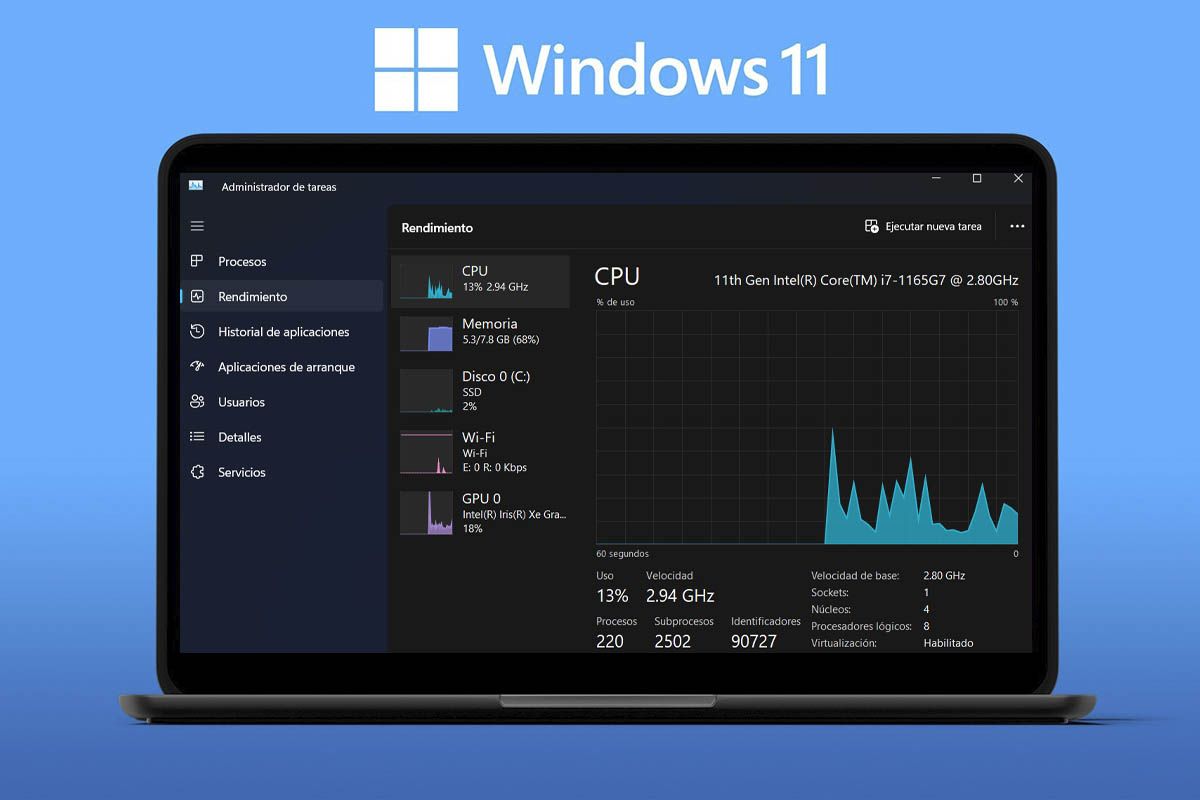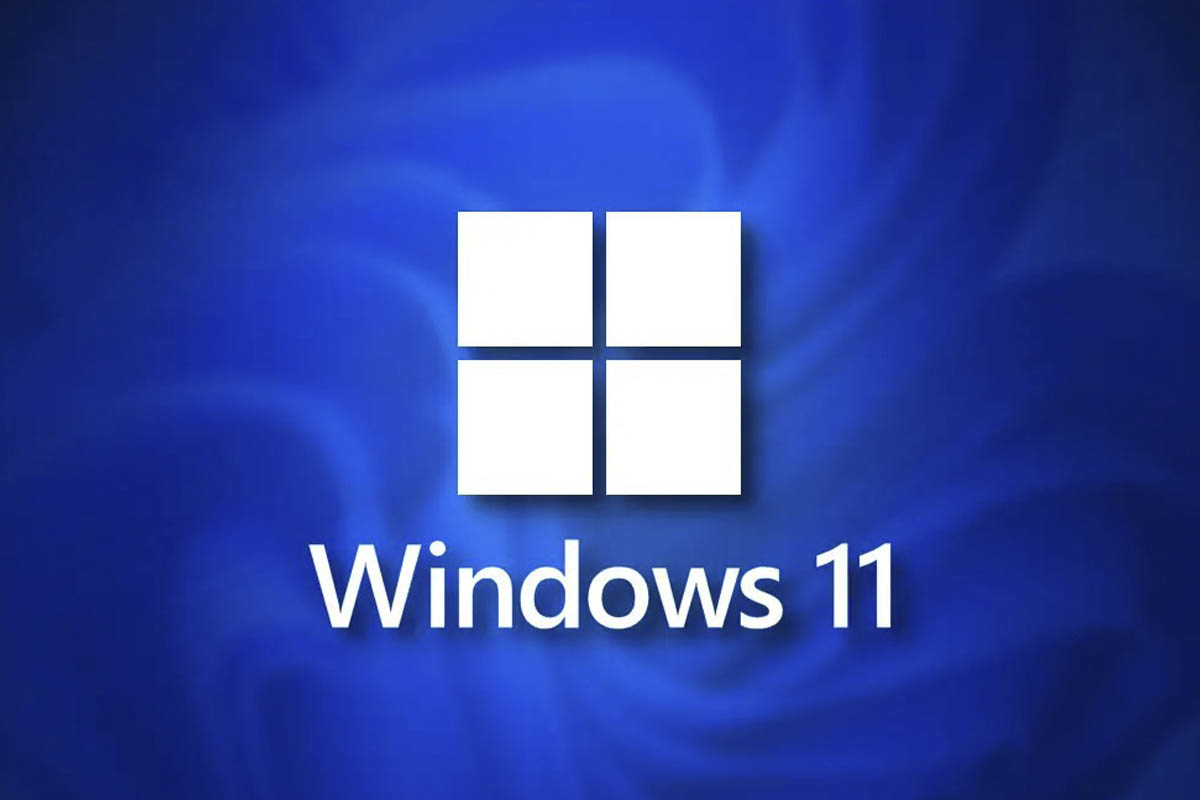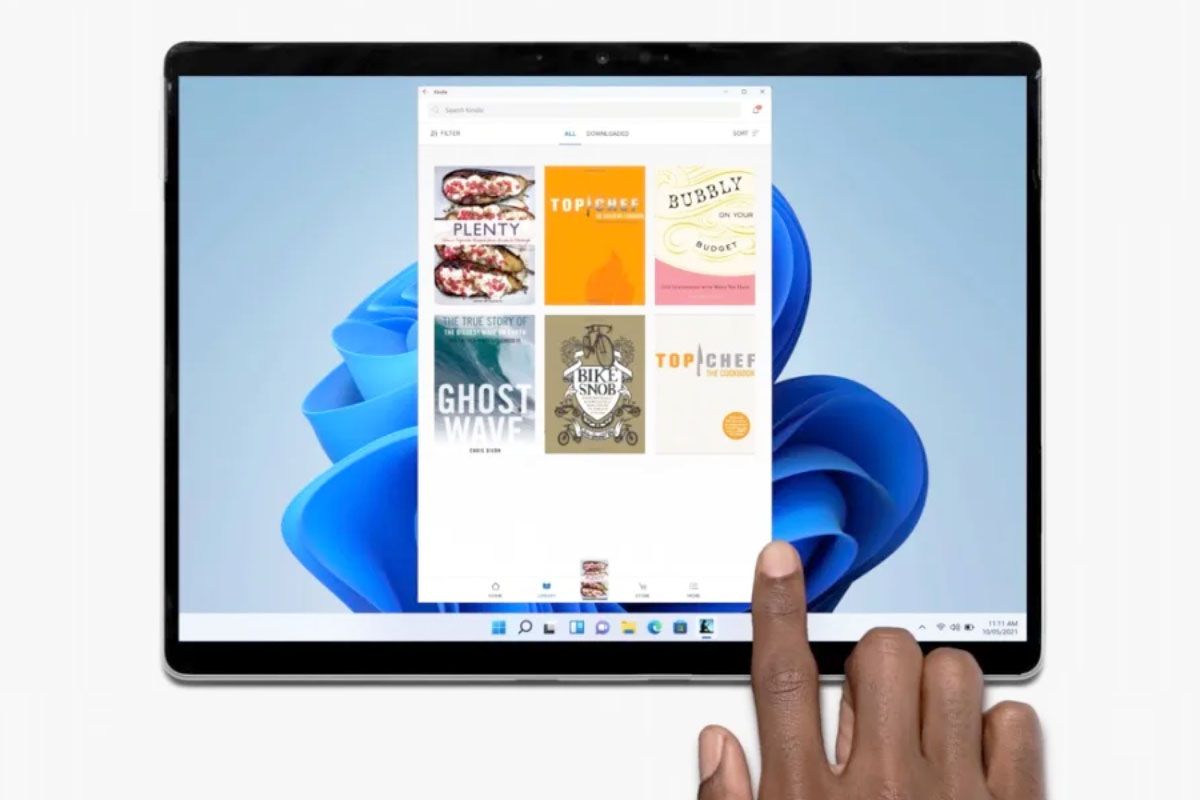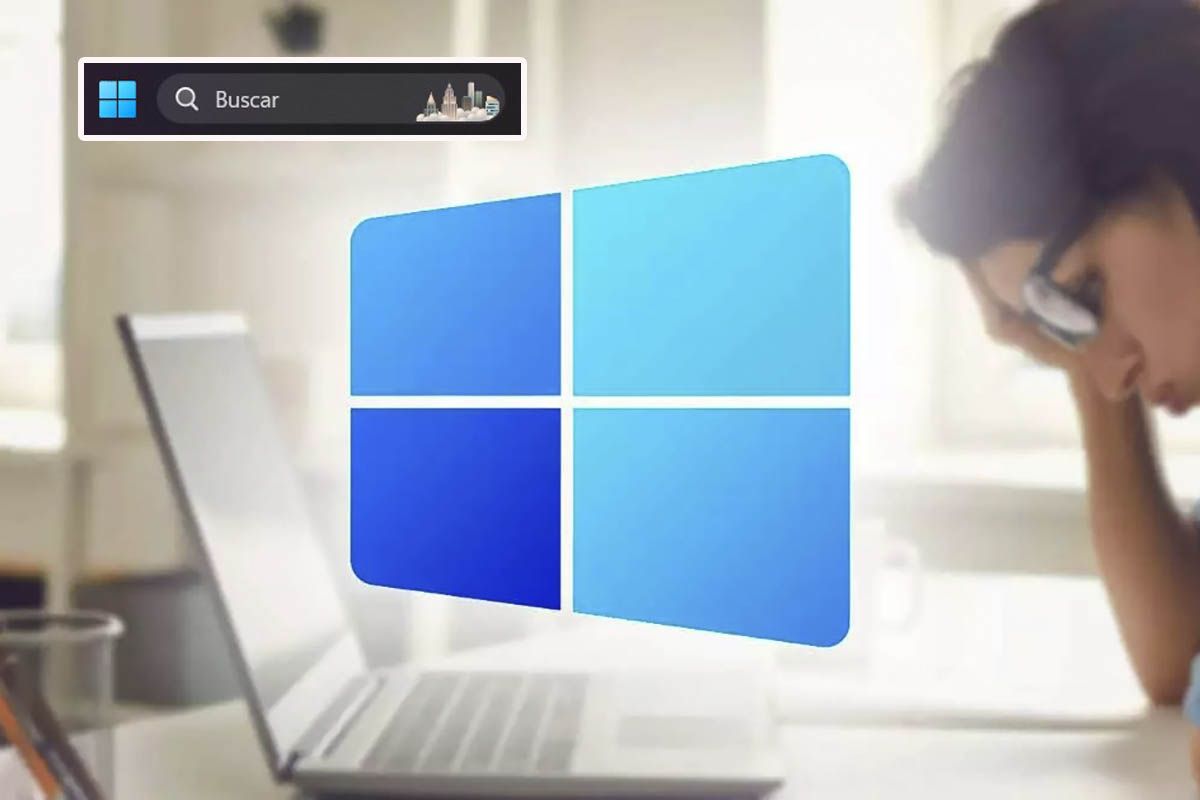您在计算机上玩视频游戏时遇到问题吗?好吧,如果你当时决定激活 Windows 11 游戏模式,此功能可能会造成不便在你的电脑上。
幸运的是,与 Windows 11 内部提供的其他功能一样,您可以简单快速地停用游戏模式。尽管此技术功能的主要目标是将 PC 的所有功能集中在正在运行的视频游戏上,但可能会出现导致游戏无法正常运行的错误。
在本文中,我们将逐步向您展示如何停用此功能,你唯一需要的是有管理员权限,因为没有这些权限的用户帐户无法执行此更改。
这是停用 Windows 11 游戏模式的方法
在你放之前“我们开始工作吧”并按照我们将在下面向您展示的教程进行操作,我们推荐将 Windows 11 更新到最新版本。这样您就可以轻松停用此功能,并防止 PC 屏幕上出现任何错误。
- 首先你必须写下这个词“配置”在位于 Windows 11 任务栏中的搜索引擎中。
- 在屏幕上出现的菜单中,您必须单击“配置”然后在“打开”。
- 将打开“设置”窗口。您必须在那里访问名为的部分「游戏」。
- 因此,您必须输入显示以下内容的菜单:“游戏模式”。
- 并且,作为最后一步,您必须单击右侧的按钮“活性”。
尽管更改会自动应用,有时需要重新启动电脑。如果您希望更改立即生效,则必须重新启动计算机。